

Početna
strana
- 5.1 Uvod
- 5.2 Menadžer datoteka
- 5.3 Operacije sa datotekama/direktorijumima
- 5.4 Podešavanje okruženja
- 5.5 Sistemski alati
- 5.6 Paneli
- 5.7 Programi
- 5.8 Radna površina(Desktop)
5.7.4 Terminal (emulator konzole)
Najčešća upotreba konzole na Linux-u
je preko jednog od njenih emulatora. Na GNOME grafičkom okruženju
podrazumjevani emulator je GNOME
Terminal. Terminal
pokrećete u grafičkom okruženju kao i bilo koji drugi program, i u
njemu možete izdavati komande i vršiti sve operacija na isti način kao
i u običnoj konzoli. Pristupate mu preko startnog menija Programi, potom Sistemski alati i
na kraju Terminal.
Takođe, na gornjem panelu se nalazi prečica do Terminala u vidu crne ikonice.
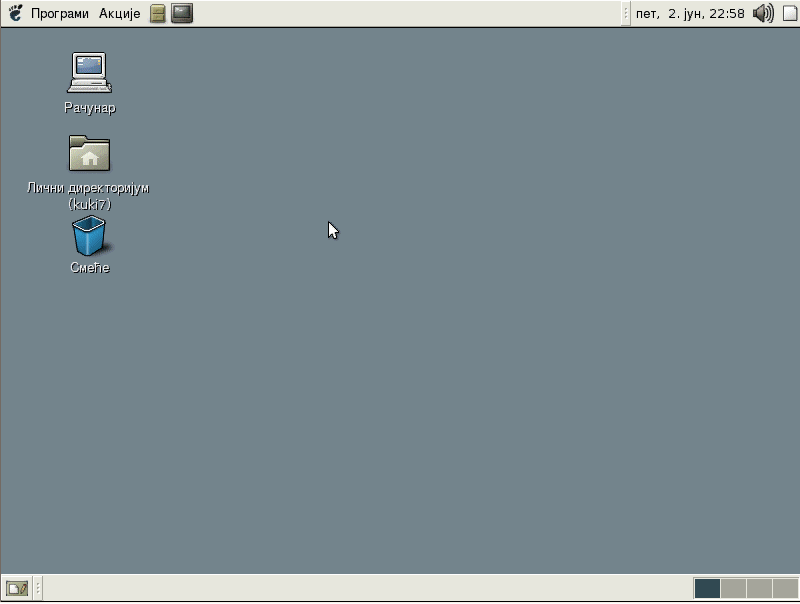
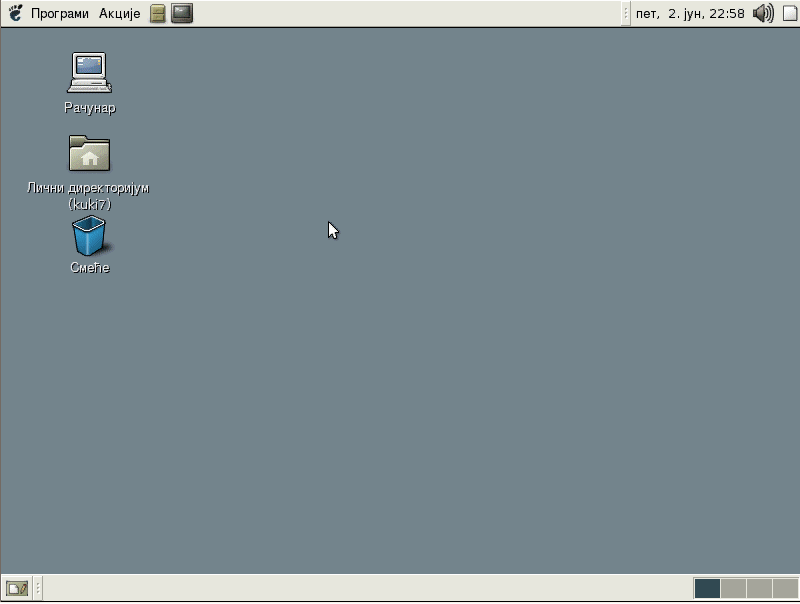
Jedna od prednosti Terminala je mogućnost
prilagodljivosti - možete mijenjati boju slova i pozadine, uključiti
efekat providnosti, raditi na nekoliko kartica tj. radnih površina i
sl. Nove kartice otvarate na sljedeći način :
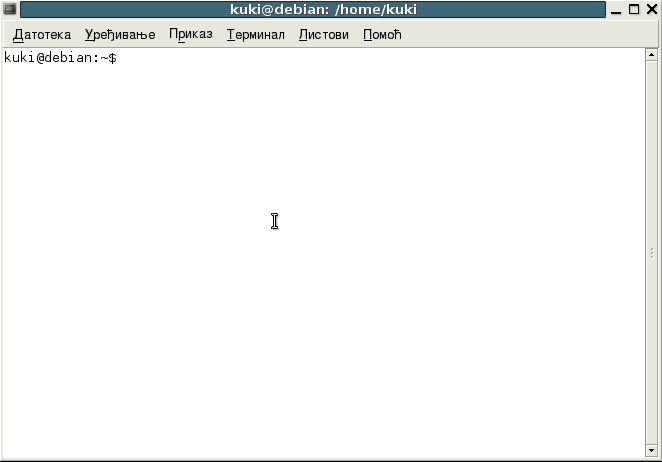
Korištenjem stavki Uvećaj, Umanji i Obična veličina koje su smještene u meniju Prikaz, možete mijenjati veličinu prikaza sadržaja Terminala. Takođe, možete ukloniti liniju menija, isključivanjem opcije Prikaži glavni meni. Liniju ponovo vraćate klikom desnog dugmeta miša na radnu površinu Terminala i izborom stavke Prikaži meni.
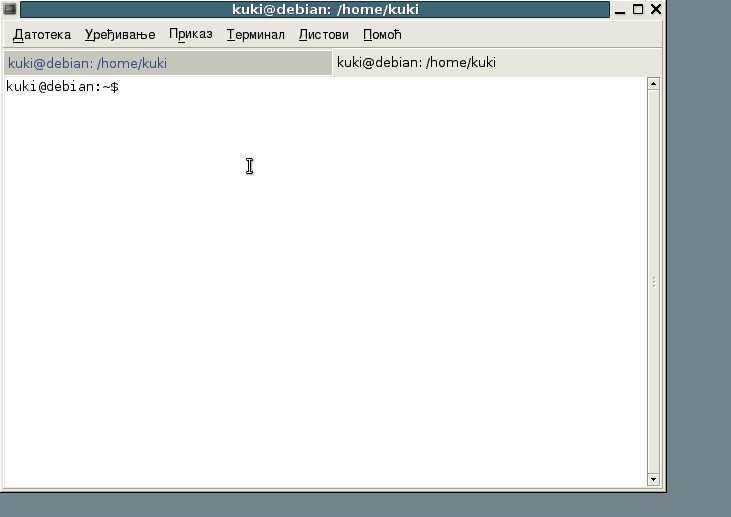
- Pristupiti meniju Datoteka.
- Izabrati Otvori list, a potom Default.
- Spisak svih otvorenih kartica (radnih površina) možete vidjeti ispod linije sa alatkama. U svakom trenutku možete preći sa jedne druge, a na ovaj način izbjegavate pokretanje više prozora Terminala istovremeno.
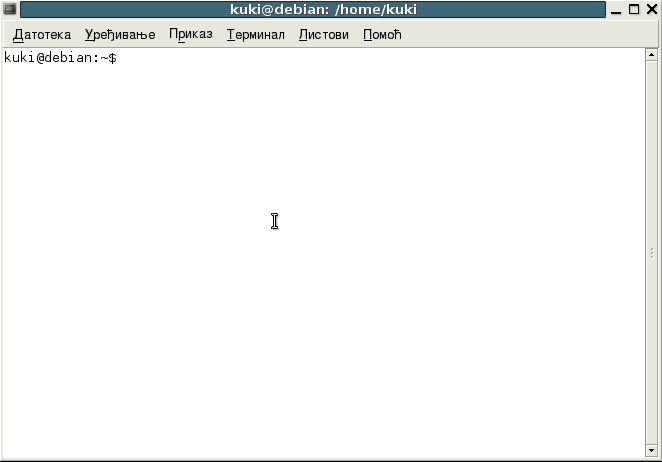
Korištenjem stavki Uvećaj, Umanji i Obična veličina koje su smještene u meniju Prikaz, možete mijenjati veličinu prikaza sadržaja Terminala. Takođe, možete ukloniti liniju menija, isključivanjem opcije Prikaži glavni meni. Liniju ponovo vraćate klikom desnog dugmeta miša na radnu površinu Terminala i izborom stavke Prikaži meni.
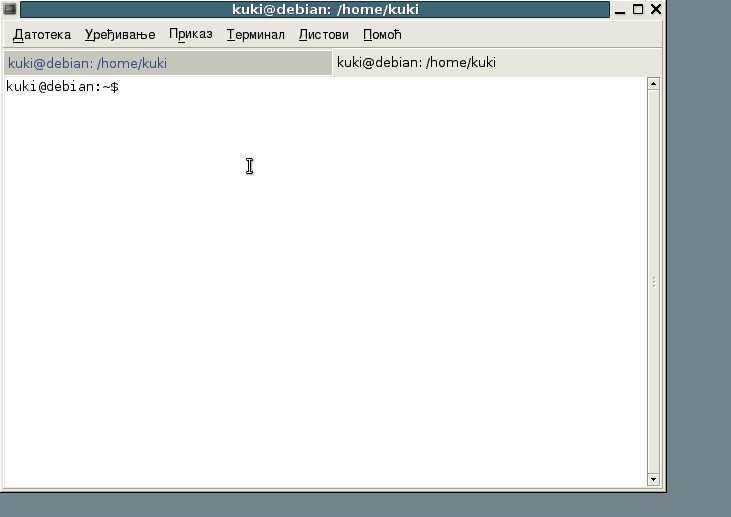
Podešavanjima Terminala pristupate preko menija Uređivanje,
izborom stavke Trenutni
skup podešavanja.
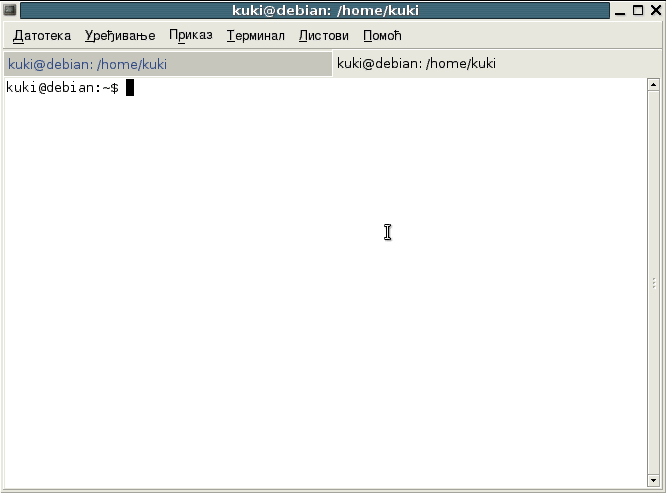
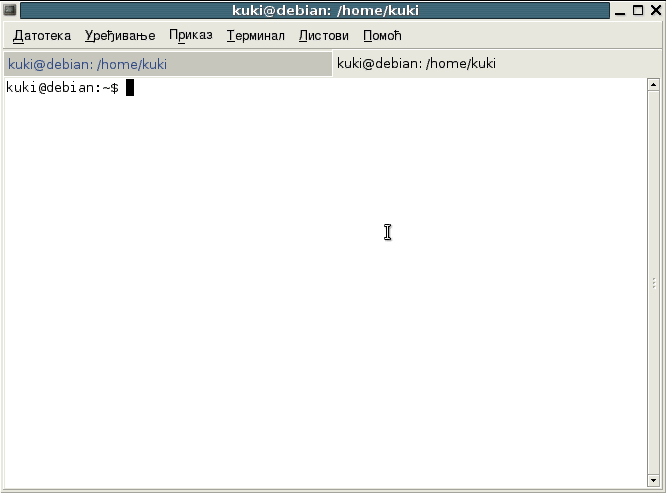
Kao i sva druga podešavanja na GNOME
grafičkom okruženju, tako i podešavanje Terminala je podjeljeno na
kartice. I kod Terminala možete mijenjati font kojim se prikazuje
sadržaj, ali i boje prikaza.
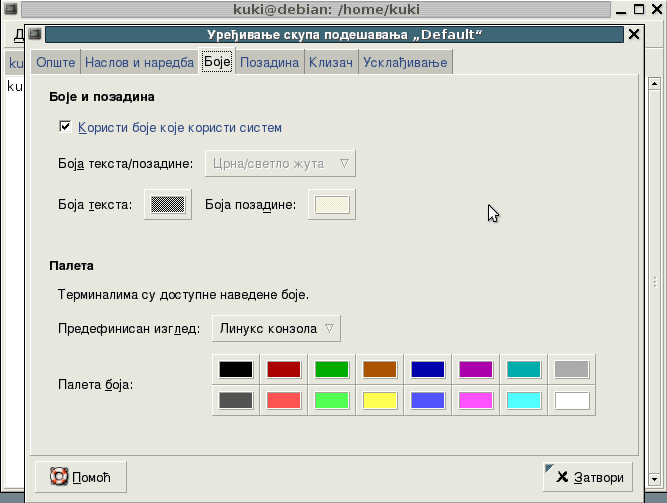
- Pristupiti podešavanjima Terminala.
- Izabrati karticu Boje.
- Skinuti oznaku sa polja Koristi boje koje koristi sistem.
- Iz padajuće liste Boje teksta/pozadine izaberite željenu kombinaciju.
- Kliknuti na Zatvori.
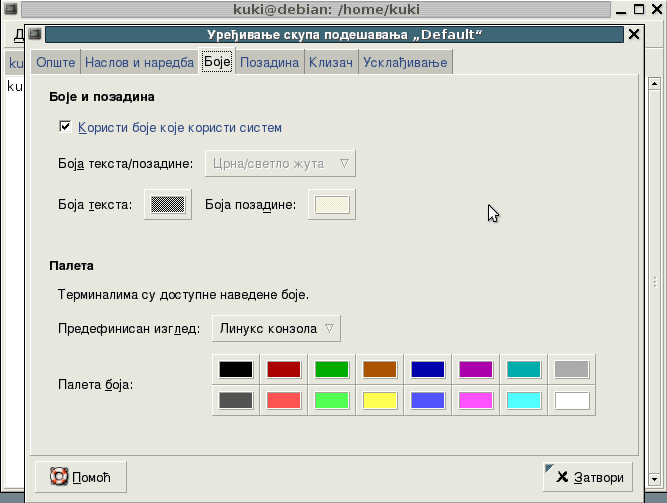
Takođe, možete podesiti providnu
pozadinu.
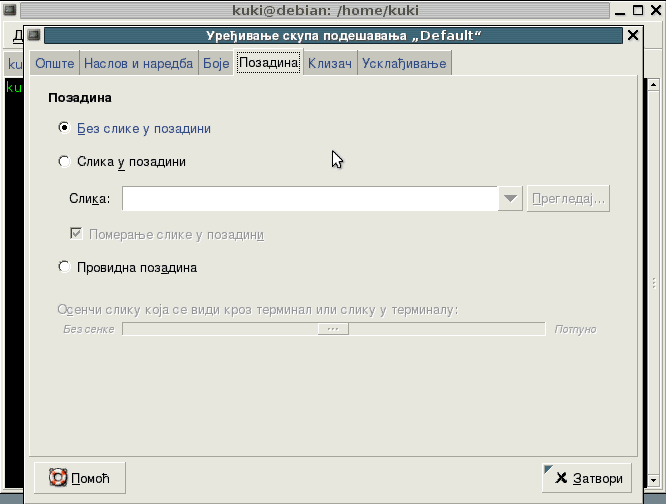
- Pristupiti podešavanjima Terminala.
- Izabrati karticu Pozadina.
- Označiti polje Providna pozadina.
- Podesiti klizač po želji.
- Kliknuti na Zatvori.
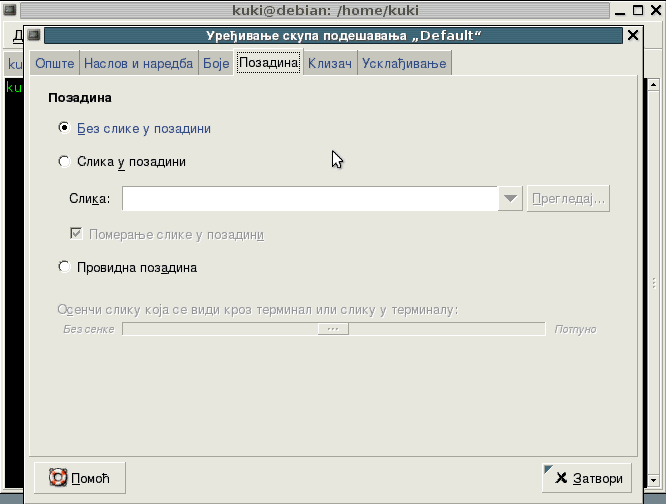
Početna
strana